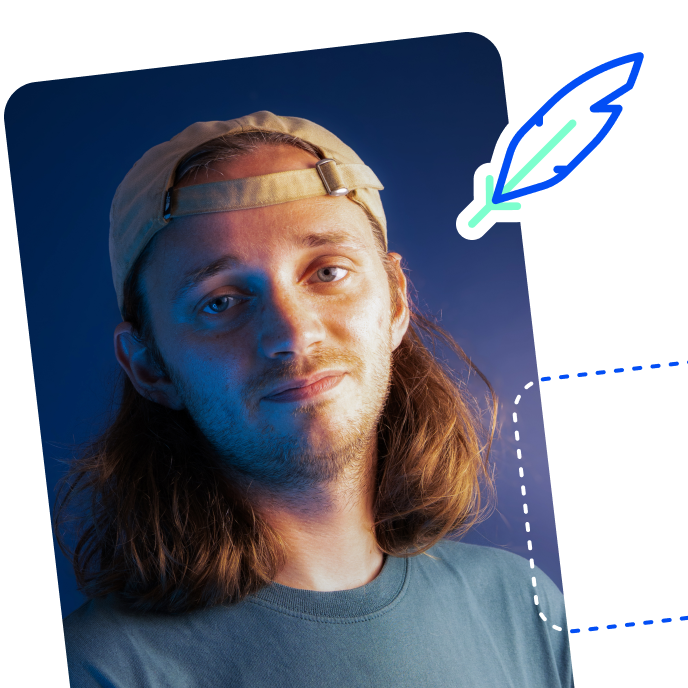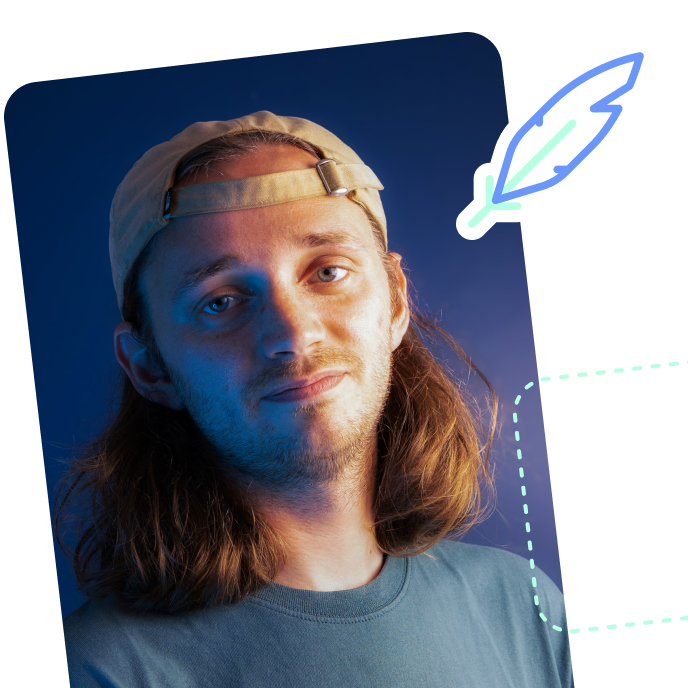WhatsApp : comment épingler un message en haut d’une discussion
WhatsApp offre désormais la possibilité d’épingler un message dans une conversation, pour une durée comprise entre 24h et 30 jours.

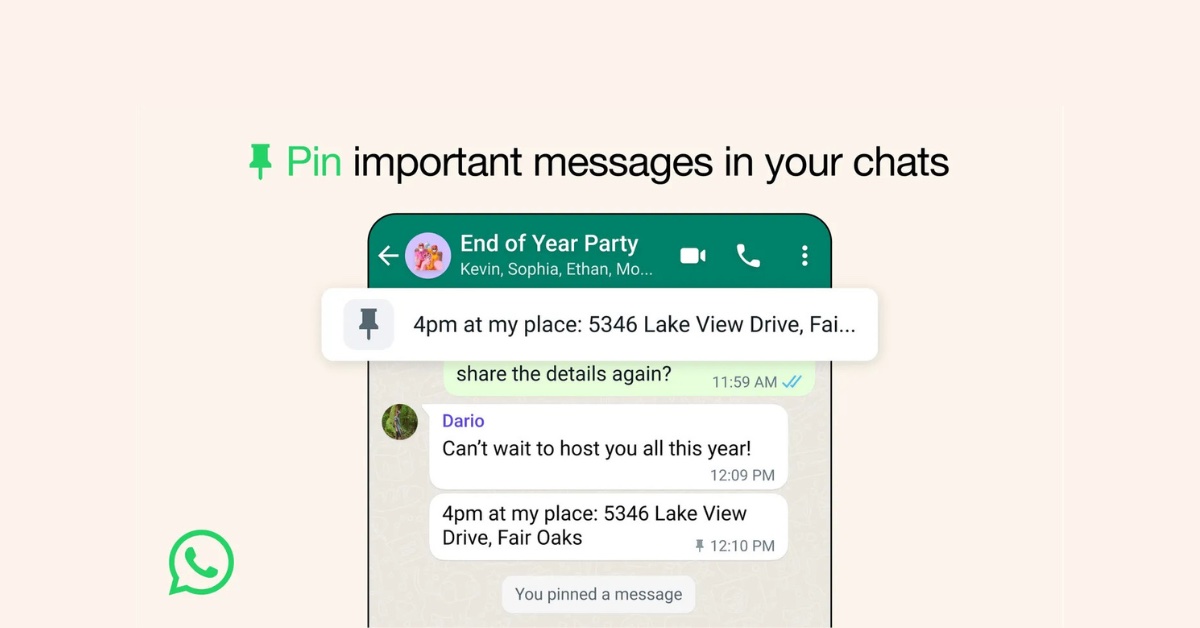
WhatsApp intègre une nouvelle fonction pour épingler un message
Après l’introduction des messages vocaux éphémères, des discussions verrouillées ou des salons vocaux, WhatsApp poursuit l’amélioration de son application en intégrant de nouvelles options. Dans un post sur X, la plateforme du groupe Meta annonce le lancement d’une nouvelle fonctionnalité permettant d’épingler un message dans une conversation.
Il devient ainsi possible, comme sur d’autres services de messagerie instantanée tels que Telegram ou Discord, de mettre en évidence un message en le positionnant en haut de la conversation. L’objectif : éviter qu’une information importante, un sondage, ou un lien fréquemment consulté par les membres du groupe, soit noyé dans le flux continu des messages.
En pratique, il est possible d’épingler n’importe quel type de message (contenu textuel, photo, vidéo, etc.) dans une conversation, pour une durée comprise entre 24h et 30 jours. Les administrateurs de groupes WhatsApp peuvent également épingler des messages qui ne seront visibles que par les autres administrateurs. L’option est en cours de déploiement, et devrait être accessible pour l’ensemble des utilisateurs dans les jours à venir.
introducing Pinned Messages 📌 now everyone can stay on top of a chat by keeping the important messages up top 🙌 pic.twitter.com/nDcsgoJyga
— WhatsApp (@WhatsApp) December 12, 2023
Pour afficher ce contenu issu des réseaux sociaux, vous devez accepter les cookies et traceurs publicitaires.
Ces cookies et traceurs permettent à nos partenaires de vous proposer des publicités et des contenus personnalisés en fonction de votre navigation, de votre profil et de vos centres d’intérêt.Plus d’infos.
Comment épingler un message dans une conversation WhatsApp
Pour mettre un message en évidence dans une conversation WhatsApp, il vous faut suivre ces étapes :
- Sur la page d’accueil de l’application, appuyez sur l’onglet Discussions puis sélectionnez une conversation,
- Maintenez une pression prolongée sur un message, puis cliquez sur Épingler dans le menu déroulant qui s’affiche sur iOS, ou accédez au menu sous forme de trois points situé dans le coin supérieur droit de l’écran, puis cliquez sur Épingler sur Android.
- Déterminez la durée de mise en avant du message (24h, 7j ou 30j).
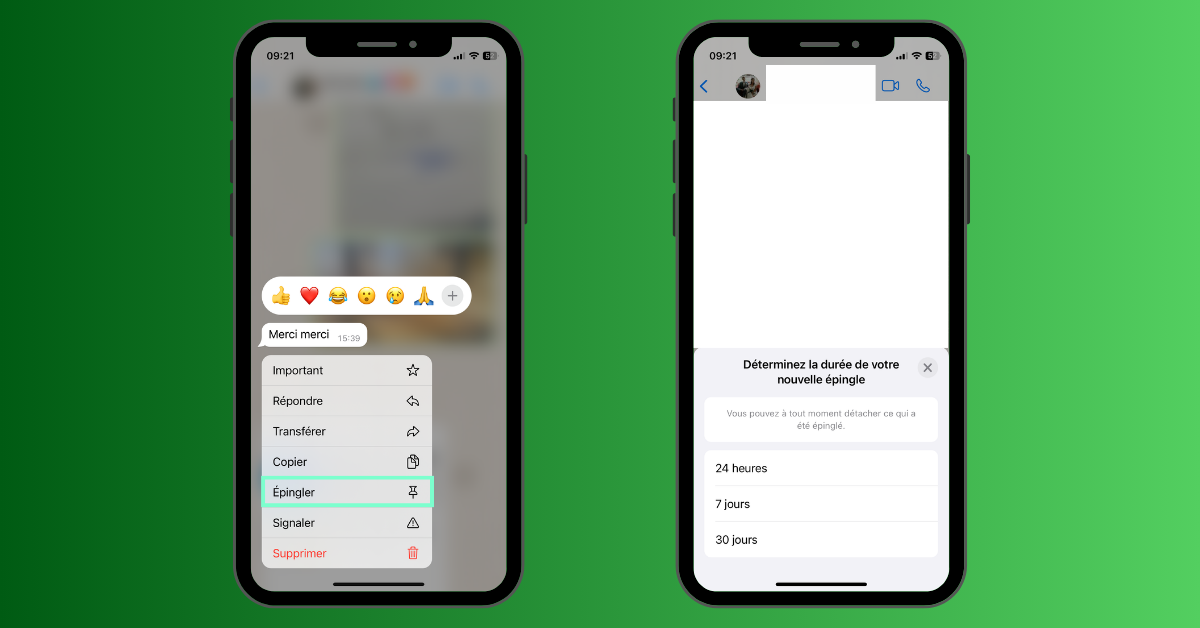


Évaluez BDM
Simple ou compliqué, ennuyeux ou captivant... nous avons besoin de vous pour améliorer notre site. Quelques minutes suffisent !
Je donne mon avisLes meilleurs outils pour les professionnels du web
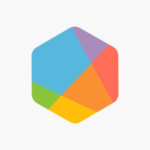
Brandwatch

Cosmic Data

Emplifi